
Wenn Sie Kanal- und Nachrichtenbenachrichtigungen haben, die in Microsoft-Teams blinken, ist es schwer zu wissen, welche Priorität Priorität ist. Markieren Sie Ihre Nachricht als wichtig oder dringend, damit Ihre Teamkollegen wissen, um darauf zu achten.
In der Lage zu sein, direkte Nachrichten an Personen zu senden und mit ihnen in Kanälen in Microsoft-Teams zu chatten, ist ein doppelt kantiges Schwert. Sicher, es ist großartig, in der Lage zu sein, in der Lage zu sein, sich an einen Individuum oder eine Gruppe zu kontaktieren, wenn Sie müssen, aber der Nachteil ist, dass auch jeder andere Sie kontaktieren kann.
Dies führt zu einem gemeinsamen Problem: Benachrichtigung Bloat. Wenn Sie mehrere Chat- und Kanalbenachrichtigungen haben, woher wissen Sie, welche Priorität auf einen Blick ist? Und wie wissen Ihre Teamkollegen, wenn eine Nachricht von Ihnen wirklich wichtig ist, oder nur ein Update auf Ihrem Fantasy-Fußballmannschaft?
Die Antwort auf diese Fragen ist, dass Sie dies nicht tun. Aber die Teams erleichtern es, eine Nachricht als wichtig oder dringend mit einem entsprechenden Symbol zu markieren, sodass Sie die Priorität der Nachricht kommunizieren können.
Wichtige Nachrichten haben ein rotes Ausrufezeichen.
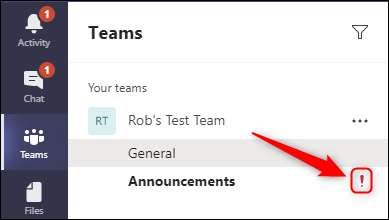
Dringende Nachrichten haben eine rote Glocke.

Verwenden Sie diese Optionen nicht zu oft, oder die Leute ignorieren sie - doch, wenn alles, was Sie senden, als wichtig oder dringend gekennzeichnet ist, dann werden sie einfach eine weitere Nachricht. Aber sparsam verwendet, können dies wirklich helfen, Teammitglieder priorisieren.
Als Erinnerung können Nachrichten an einen Kanal als wichtig markiert werden, Nachrichten in Chat (Direktnachrichten oder DMS) können als wichtig oder dringend markiert werden.
So markieren Sie Kanalnachrichten als wichtig
Die Markierung einer Kanalnachricht als wichtig ist ziemlich einfach. Klicken Sie nach dem Öffnen der Microsoft-Teams-Anwendung unter einer neuen Nachricht auf die Option "Format", wählen Sie das Drei-Punkt-Menü-Symbol auf der rechten Seite aus und wählen Sie "Marke als wichtig" aus dem Menü aus.
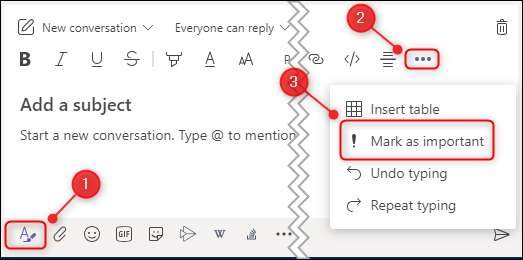
Wenn Sie über einen Widescreen-Monitor verfügen, wird die Option nicht unter dem Drei-Punkt-Symbol ausgeblendet und ist in der Symbolleiste als Ausrufezeichen sichtbar.
Ein wichtiger!" Der Header wird der Nachricht hinzugefügt, und der linke Rand wird rot.
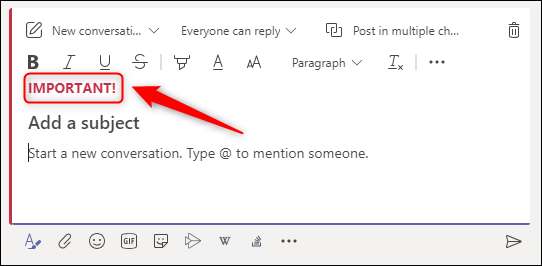
Geben Sie Ihre Nachricht als normal ein und posten Sie es. Es wird im Kanal mit einem Ausrufezeichen auf der rechten Seite angezeigt.
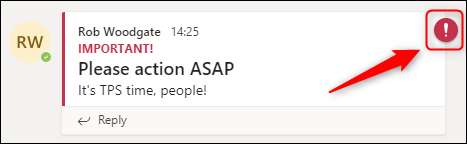
Ihre Teamkollegen sehen neben dem Kanal ein rotes Ausrufezeichen an, was darauf hinweist, dass jemand eine wichtige Nachricht veröffentlicht hat.
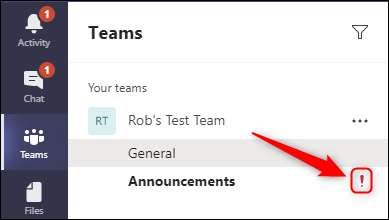
So markieren Sie Chatnachrichten als wichtig oder dringend
Die Markierung einer Nachricht als wichtig oder dringend in einem Chat ist noch einfacher als in einem Kanal. Klicken Sie unter einer neuen Nachricht auf die Option "Deliveryoptionen festlegen" und wählen Sie dann "Standard", "wichtig" oder "dringend".

Ein dringendes!" Der Header wird der Nachricht hinzugefügt, und ein rotes Banner erscheint oben im Fenster.

Geben Sie Ihre Nachricht ein und senden Sie es als normal. Es wird im Chat mit einer Glocke auf der rechten Seite angezeigt.
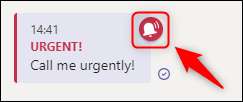
Die Person, die Sie mit der Nachricht gesendet haben, um eine rote Glocke neben dem Chat zu sehen, was darauf hinweist, dass Sie ihnen eine dringende Nachricht gesendet haben.

Eine wichtige Nachricht funktioniert auf dieselbe Weise wie für eine als "wichtige" gekennzeichnete Kanalnachricht " Eine dringende Nachricht ist ähnlich, aber mit einem signifikanten Unterschied: Der Empfänger erhält alle 2 Minuten 20 Minuten, bis sie die Nachricht lesen.
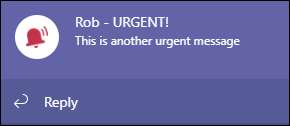
Verwenden Sie aus diesem Grund "Dringing" mit Vorsicht, da die Menschen im Allgemeinen nicht schätzen, eine "dringende" Benachrichtigung für etwas, das nicht wirklich zeitempfindlich ist.
Wenn Sie Microsoft-Teams als Gast verwenden, können Sie keine Nachricht als dringend markieren. Diese Option ist nur für Eigentümer und Mitglieder eines Teams verfügbar.







